Neseniai atnaujinau į „Fire TV Stick“. Anksčiau turėjau pirmosios kartos „Fire TV“, o ta buvo dėžutė. Kadangi jis buvo kompaktiškesnis ir tiesiog pasislėpė už televizoriaus viename iš HDMI prievadų, tai leido man sumažinti erdvę, kurią užėmė pramogų sąranka.
Viskas klostėsi gerai, kai netikėtai sekmadienio popietę „Fire TV Stick“ išsijungė. Vėl įjungiau ir tęsiau žiūrėtą filmą. Tačiau viskas nebuvo gerai, nes televizorius pradėjo mirgėti ir beveik kelias sekundes užtemti.
Tai sugadino mano sekmadienio popietę, bet aš neleidau jai slysti. Iš karto prisijungiau prie interneto ieškoti sprendimų.
Čia pamatysime, ką bandžiau pataisyti savo „Fire TV Stick“, kad galėtumėte patys išbandyti šiuos sprendimus. Baigę šį straipsnį gausite išsamų supratimą, kodėl taip atsitiko, ir kaip greičiausias būdas tai išspręsti.
Norėdami pataisyti „Fire TV Stick“, kuris vis juodas, iš naujo paleiskite „Fire TV Stick“. Įsitikinkite, kad televizoriuje yra tinkama įvestis, o „Fire TV Stick“ programinė įranga yra atnaujinta.
Patikrinkite TV įvestį


Jei jūsų „Fire TV Stick“ išveda nuolatinį juodą ekraną, gali būti, kad nesate tinkama HDMI išvestis. Daugumoje televizorių yra keli HDMI prievadai, todėl perjunkite televizoriaus įvestis naudodami televizoriaus nuotolinio valdymo pultą, kad nustatytumėte, ar tai buvo problema.
Eikite į tinkamą HDMI išvestį. Norėdami sužinoti, prie kurios išvesties prijungėte „Fire TV Stick“, patikrinkite etiketę virš HDMI prievado, kurį naudojate „Fire TV Stick“.
Keisti maitinimo šaltinį
Kai jūsų „Fire TV Stick“ mirksi arba lieka juodas, tikėtina, kad jis negauna pakankamai energijos iš USB prievado. „Fire TV Stick“ reikalingas 1A vardinis USB prievadas.
Prijunkite USB prie „Fire TV Stick“ prie vieno iš kitų televizoriaus USB prievadų. Tada pakartokite tą patį su kiekvienu USB prievadu.
Norėdami patikrinti, ar problema nėra su pačiu televizoriumi, prijunkite kai kurias keičiamąsias laikmenas, pvz., atminties kortelę arba išorinį standųjį diską. Jei jie rodomi jūsų televizoriuje, jūsų televizorius yra gerai.
Iš naujo paleiskite „Fire Stick“.
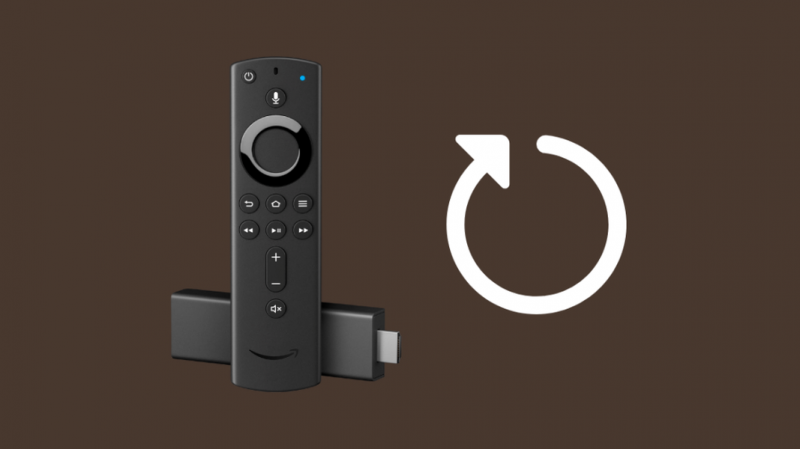
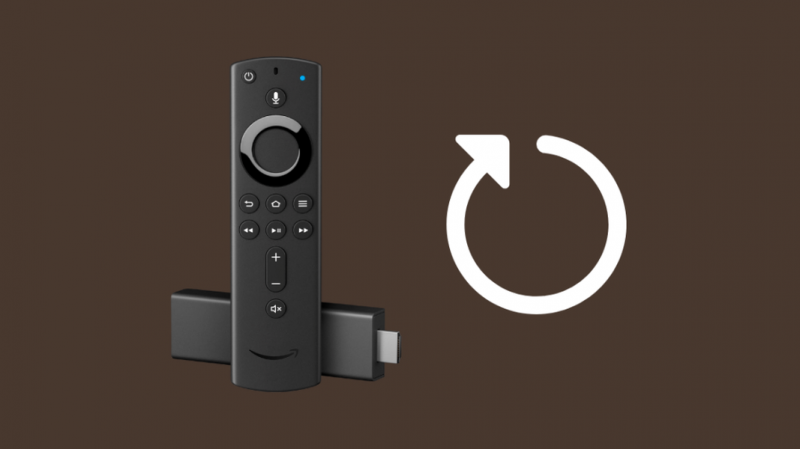
Paleidus iš naujo problema bus išspręsta, jei ji atsirado dėl neseniai pakeistų nustatymų arba naujos programos įdiegimo. Norėdami iš naujo paleisti „Fire Stick“, galite naudoti nuotolinio valdymo pultą arba atjungti jį nuo sieninio adapterio, palaukti kelias akimirkas ir vėl prijungti.
Kaip iš naujo paleisti „Fire TV Stick“:
- Vienu metu laikykite nuspaudę mygtukus Select ir Play/Pause mygtukus bent penkias sekundes.
- „Fire TV Stick“ pradės iš naujo paleisties procesą.
Leiskite „Fire Stick“ atvėsti
Perkaitimas yra kiekvieno elektroninio prietaiso bėda. Naudojant per ilgai, įrenginys įkais ir sukels problemų jo viduje.
Geriausias sprendimas būtų jį išjungti, palikti maždaug valandai atvėsti ir vėl prijungti.
Pabandykite naudoti kitą HDMI prievadą
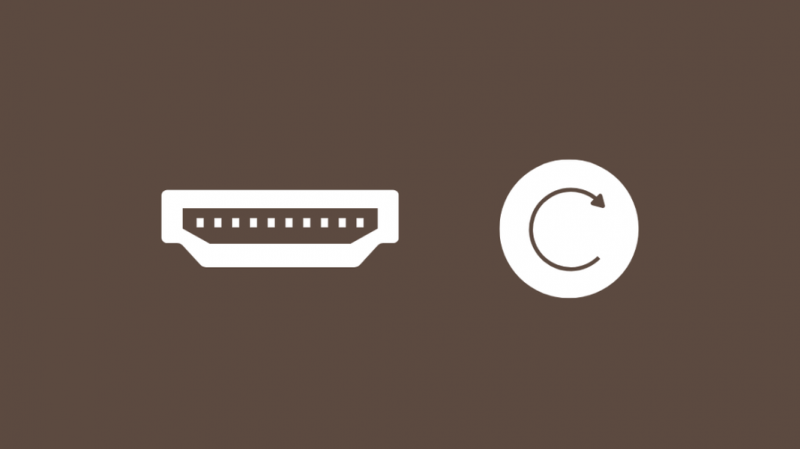
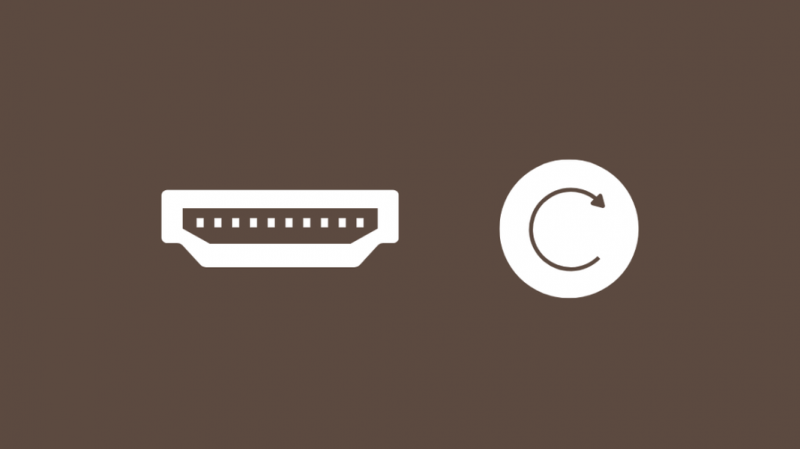
Tikėtina, kad kaltininkas bus jūsų televizoriaus HDMI prievadas, o lengviausias būdas tai išsiaiškinti yra naudoti kitą HDMI prievadą „Fire TV Stick“.
Išjunkite „Fire TV Stick“ nuotolinio valdymo pultu ir atjunkite įrenginį nuo televizoriaus. Raskite kitą HDMI prievadą ir prijunkite lazdą. Vėl įjunkite lazdelę ir patikrinkite, ar ji išsprendė problemą.
Pabandykite naudoti HDMI plėstuvą
Net jei „Fire Stick“ galite tiesiogiai prijungti prie HDMI prievado, „Amazon“ rekomenduoja naudoti HDMI plėtiklį, pridedamą prie „Fire Stick“. Taip yra todėl, kad kartais televizoriaus HDMI prievadai yra gale ir arti sienos. Jei „Fire Stick“ televizorius prijungtas šioje padėtyje, gali kilti problemų dėl to, kad jis yra ankštoje vietoje.
HDMI ilgintuvas suteikia jums vietos rasti puikią vietą, kur palikti „Fire TV Stick“, kai prijungiate jį prie televizoriaus. Taigi, jei iki šiol „Stick“ tiesiogiai jungėte prie televizoriaus, pabandykite naudoti plėtiklį.
Patikrinkite savo interneto ryšį
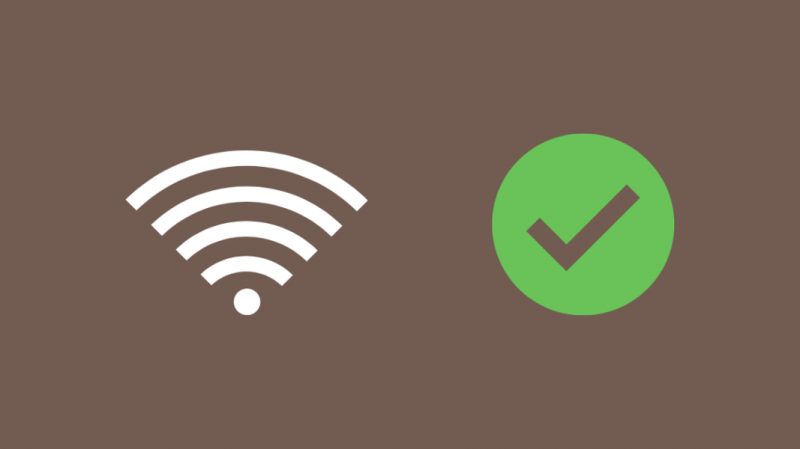
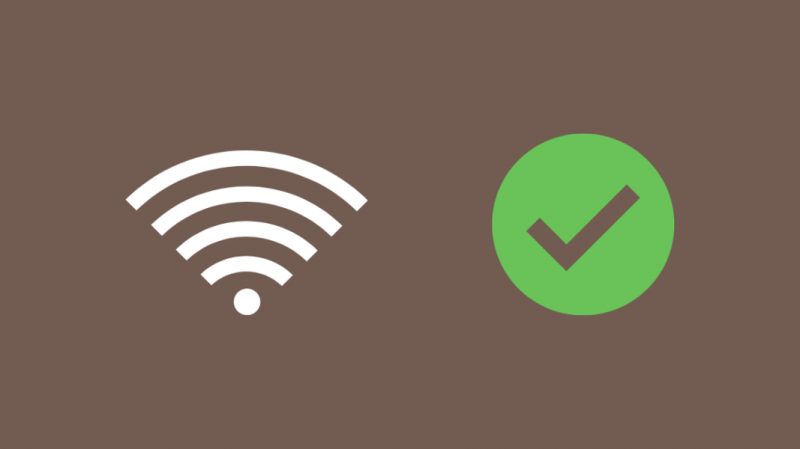
Viena iš dažniausiai pasitaikančių priežasčių, kodėl „Fire Stick“ galėjo sugesti, tarsi nutrūko interneto ryšys arba paties ryšio kokybė buvo prasta. Įsitikinkite, kad maršruto parinktuvas įjungtas ir mirksi visos lemputės, kurios mirksi normaliai veikiant.
Taip pat galite pabandyti prijungti „Fire Stick“ prie kito „WiFi“ tinklo. Jei neturite prieigos prie kito tinklo, susikurkite savo išmaniajame telefone įjungę WiFi viešosios interneto prieigos taško funkciją.
Atnaujinkite savo „FireOS“.
Kita priežastis, kodėl atsiranda šie atsitiktiniai mirgėjimai, gali būti tai, kad jūsų „Fire TV“ operacinė sistema yra pasenusi. OS naujinimai pateikia klaidų pataisymus, o tam tikra problema gali būti išspręsta įdiegus tuos naujinimus.
Norėdami atnaujinti „Fire TV Stick“, atlikite šiuos veiksmus:
- Eiti į Nustatymai > Mano „Fire TV“. > Apie
- Spustelėkite Tikrinti, ar yra atnaujinimų
- Jei liks naujinimų, jie bus atsisiunčiami ir įdiegiami automatiškai.
Išvalykite konkrečios programos talpyklą


Jei susiduriate su juodo ekrano problema konkrečioje naudojamoje programoje, gali padėti išvalyti talpyklą. Padaryti tai:
- Eikite į Nustatymai ekranas.
- Pasirinkite Programos
- Eiti į Tvarkykite įdiegtas programas ir pasirinkite programą, su kuria susidūrėte su juodo ekrano problema.
- Pasirinkite Išvalyti talpyklą , ir tada Išvalyti duomenis .
Jei talpyklos išvalymas neveikia, pašalinkite programą ir iš naujo įdiekite ją iš „Amazon Appstore“.
Susisiekite su klientų aptarnavimo tarnyba
Tai paskutinis bet kokios trikčių šalinimo procedūros veiksmas. Problema, dėl kurios atsiranda juodi ekranai, gali atrodyti neišspręsta, tačiau pasikonsultuoti su profesionalia pagalba yra saugu. Apsilankykite „Amazon“ palaikymo puslapyje ir suraskite ten savo problemą.
Jei nerandate ten nurodytos problemos, atlikite šiuos veiksmus:
- Prisijungę prie „Amazon“, likite pagrindiniame puslapyje, slinkite į puslapio apačią ir stulpelyje Leiskite mums padėti, spustelėkite Pagalba.
- Kitame puslapyje, po antrašte Naršyti pagalbos temas, bakstelėkite Reikia daugiau pagalbos?
- Dešinėje esančiame meniu spustelėkite Susisiekite su mumis.
- Kitame puslapyje pasirinkite Įrenginiai.
- Spustelėkite išskleidžiamąją juostą (-as) skiltyje Papasakokite daugiau.
- Spustelėkite mygtuką Pokalbis, kad pradėtumėte pokalbį su atstovu.
Pakeiskite savo Fire Stick
Kraštutiniu atveju pakeiskite savo Fire TV Stick . Galbūt atėjo laikas atnaujinti, jei naudojote tuos senesnius modelius. „Amazon“ dažnai atnaujina savo „Fire TV Stick“ asortimentą, todėl kiekvieną kartą paleidus naują produktą rasite kažką kiekvienam.
Ar juodas ekranas sustojo?
Šiandien išbandėme daugybę juodo ekrano problemos pataisymų ir, jei jums pavyko išspręsti problemą, puiku! Tačiau yra keletas žinomų „Fire TV Stick“ problemų, tokių kaip Firestick nuolat paleidžiamas iš naujo , ir, laimei, daugumoje jų yra lengvai atliekamų pataisymų, kuriuos galite atlikti per kelias sekundes.
Jei kada nors pajusite, kad nuotolinio valdymo pultą reikia pakeisti, jų yra nemažai Firestick pakaitiniai nuotolinio valdymo pultai rinkoje. Be atsarginio nuotolinio valdymo pulto, kiti nuotolinio valdymo pulteliai turi universalius nuotolinio valdymo pultus, kurie ne tik valdo jūsų „Fire TV Stick“, bet ir gali
Taip pat galite mėgautis skaitymu
- „Fire Stick“ įstrigo optimizuojant saugyklą ir programas: kaip pataisyti per kelias minutes
- Kaip susieti naują „Fire Stick“ nuotolinio valdymo pultą be senojo
- „Fire Stick“ nėra signalo: ištaisoma per kelias sekundes
- Kaip per kelias sekundes atsieti „Fire Stick“ nuotolinio valdymo pultą: paprastas būdas
- „Fire Stick“ nuotolinio valdymo pultas neveikia: kaip pašalinti triktis
Dažnai užduodami klausimai
Ar Firesticks susidėvi?
Fiziškai „Fire Stick“ taip greitai nesusidėvi, nebent jis būtų naudojamas ir grubiai elgiamasi. Kalbant apie programinę įrangą, jis gali trukti apie 4–5 metus, kol pradės rodyti savo amžių.
Kiek laiko turėtų tarnauti Firestick?
Idealiomis darbo sąlygomis jie paprastai tarnauja apie 4–5 metus.
Kas atsitiks, kai „Firestick“ nustos veikti?
„Fire Stick“ nustatymas iš naujo yra patikimas būdas išspręsti bet kokias su „Fire TV Stick“ kilusias problemas.
Ar kas nors gali nulaužti mano „Firestick“?
Kam nors neįtikėtinai sunku įsilaužti į jūsų „Fire Stick“, nebent išduosite savo „Amazon“ ar „WiFi“ slaptažodžius žmonėms, kuriuos galbūt pažįstate arba nežinote. Taigi saugokite savo slaptažodžius konfidencialiai ir neleiskite nepažįstamiems žmonėms žinoti apie jūsų telefone pateikiamus OTP kodus.
Kaip apsaugoti savo „Fire Stick“?
Naudokite tvirtą slaptažodį, kad apsaugotumėte savo „Amazon“ paskyrą ir „WiFi“. Neatsakykite į nepageidaujamus skambučius dėl klientų aptarnavimo. Neskambinkite atsitiktiniais „Google“ rastais numeriais, kurie teigia, kad jie yra iš prekės ženklo techninės pagalbos.
